高速削り残し荒削りシーケンスの作成
1. > の順にクリックします。「HSM 削り残し荒削り」(HSM Rest Rough) タブが開きます。
2.  をクリックし、カッター直径が 8 mm の 8X2 ラジアスエンドミル工具を作成します。
をクリックし、カッター直径が 8 mm の 8X2 ラジアスエンドミル工具を作成します。
 をクリックし、カッター直径が 8 mm の 8X2 ラジアスエンドミル工具を作成します。
をクリックし、カッター直径が 8 mm の 8X2 ラジアスエンドミル工具を作成します。3. 「参照」(References) タブの「荒削り残り代ファイル」(Rough Stock File) コレクターで、 をクリックして荒削り残り代ファイルをインポートします。「開く」(Open) ダイアログボックスが開きます。
をクリックして荒削り残り代ファイルをインポートします。「開く」(Open) ダイアログボックスが開きます。
 をクリックして荒削り残り代ファイルをインポートします。「開く」(Open) ダイアログボックスが開きます。
をクリックして荒削り残り代ファイルをインポートします。「開く」(Open) ダイアログボックスが開きます。4. hsm-rough.stl を選択して「開く」(Open) をクリックします。
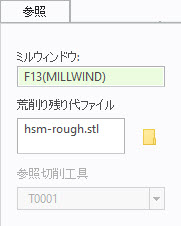
5. 「パラメータ」(Parameters) タブで、工具直径に基づいて、パラメータの値が自動的に設定されます。ツールパスを最適化するには、以下に示すように各パラメータの値を設定します。
◦ 「送り単位」(FEED_UNITS) = 「MMPM」
◦ 「XY ピッチ」(STEP_OVER) = 3
◦ 「荒削り残り代」(ROUGH_STOCK_ALLOW) = 0.3
◦ 「最大ステップ深さ」(MAX_STEP_DEPTH) = 3
◦ 「スピンドル回転速度」(SPINDLE_SPEED) = 6000
6.  の横の矢印をクリックし、次に
の横の矢印をクリックし、次に  をクリックします。「材料除去」(Material Removal) タブが開きます。
をクリックします。「材料除去」(Material Removal) タブが開きます。
 の横の矢印をクリックし、次に
の横の矢印をクリックし、次に  をクリックします。「材料除去」(Material Removal) タブが開きます。
をクリックします。「材料除去」(Material Removal) タブが開きます。7. 「材料除去」(Material Removal) タブで、 > の順にクリックします。「素材をロード」(Load stock) ダイアログボックスが開きます。
8. hsm-rough.bin を選択して「開く」(Open) をクリックします。
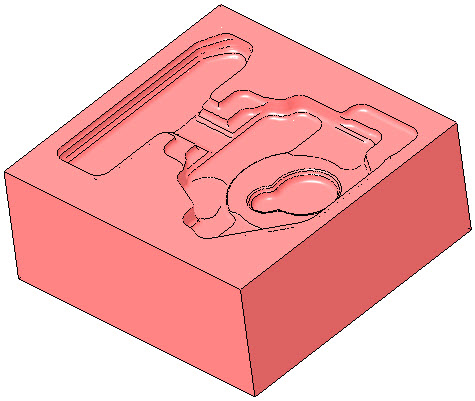
9.  をクリックしてシミュレーションを再現します。「シミュレーションを再現」(Play Simulation) ダイアログボックスが開きます。
をクリックしてシミュレーションを再現します。「シミュレーションを再現」(Play Simulation) ダイアログボックスが開きます。
 をクリックしてシミュレーションを再現します。「シミュレーションを再現」(Play Simulation) ダイアログボックスが開きます。
をクリックしてシミュレーションを再現します。「シミュレーションを再現」(Play Simulation) ダイアログボックスが開きます。10. 「材料除去」(Material Removal) タブの「素材の表示」(Stock Display) リストで、「シーケンス」(Sequence) を選択します。
11. 「シミュレーションを再現」(Play Simulation) ダイアログボックスで、「シーケンスリスト」(Sequence List) をクリックして拡張します。シーケンスリストで、カラーパレットをダブルクリックし、素材の色とは異なる新しい色を設定します。
12.  をクリックしてシミュレーションを再現します。
をクリックしてシミュレーションを再現します。
 をクリックしてシミュレーションを再現します。
をクリックしてシミュレーションを再現します。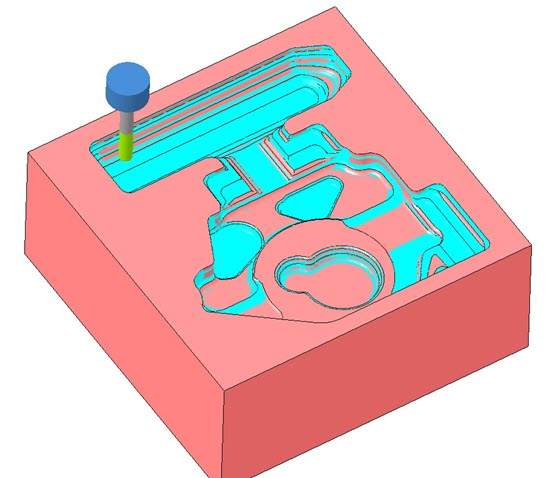
13. 「材料除去」(Material Removal) タブで、 > の順にクリックして「現在の素材を保存」(Save current stock) ダイアログボックスを開きます。
14. 「ファイル名」(File Name) ボックスに「hsm-rest-rough.bin」と入力し、「保存」(Save) をクリックします。このファイルは以降の仕上げ材料除去シミュレーションで使用します。
15. 「材料除去」(Material Removal) タブで、 をクリックし、「HSM 削り残し荒削り」(HSM Rest Rough) タブで、「OK」をクリックしてシーケンスを完成させます。
をクリックし、「HSM 削り残し荒削り」(HSM Rest Rough) タブで、「OK」をクリックしてシーケンスを完成させます。
 をクリックし、「HSM 削り残し荒削り」(HSM Rest Rough) タブで、「OK」をクリックしてシーケンスを完成させます。
をクリックし、「HSM 削り残し荒削り」(HSM Rest Rough) タブで、「OK」をクリックしてシーケンスを完成させます。